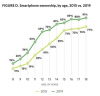Ikone se prikažejo na vašem iPhoneu, ko namestite novo aplikacijo ali ko ustvarite bližnjico do spletnega naslova.
Eden od značilnosti Apple iPhone je njegov intuitiven vmesnik, ki omogoča do 11 domačih zaslonov z ikonami, ki vodijo do vgrajenih aplikacij in prenesenih aplikacij. Operacijski sistem, imenovan iOS, omogoča preurejanje in organiziranje ikon na različne načine, vendar je dodajanje nove ikone možno le z dvema dejanjima. Ko namestite novo aplikacijo ali ko nastavite spletno stran kot ikono bližnjice, se na začetnem zaslonu prikaže nova ikona.
Dodajte novo aplikacijo
Korak 1
Prenesite novo aplikacijo iz iTunes. To je lahko pripomoček, igra ali aplikacija za produktivnost. Številne aplikacije zahtevajo plačilo za prenos, mnoge pa so tudi brezplačne.
Video dneva
2. korak
Kliknite svoj iPhone v meniju Naprave v iTunes. Prikaže se povzetek informacij za vaš iPhone.
3. korak
Kliknite zavihek »Aplikacije« in omogočite možnost »Sinhroniziraj aplikacije«, če ni omogočena. Če kliknete »Sinhroniziraj aplikacije«, da omogočite to možnost, nato kliknite »Uporabi«.
4. korak
Kliknite »Sinhroniziraj« v spodnjem desnem kotu iTunes in počakajte, da se vaša knjižnica iTunes sinhronizira z vašim iPhoneom. Ko je postopek končan, se na domačem zaslonu iPhone prikaže nova ikona za nameščeno aplikacijo.
Dodajte novo ikono bližnjice do spletnega mesta
Korak 1
Pritisnite ikono "Safari" ali drugo programsko opremo brskalnika na vašem iPhoneu.
2. korak
V vrstico URL vnesite naslov spletnega mesta za spletno mesto, ki ga želite nastaviti kot bližnjico na domačem zaslonu, in nato pritisnite »Pojdi«. Počakajte, da se spletna stran naloži.
3. korak
Pritisnite srednji gumb v navigacijski vrstici na dnu zaslona iPhone. Pojavi se kot puščica, ki kaže iz polja.
4. korak
Pritisnite "Dodaj na začetni zaslon." Prikaže se zaslon Dodaj na začetni zaslon.
5. korak
Vnesite ime za bližnjico (znano tudi kot spletni posnetek) in pritisnite »Dodaj«. Ikona za bližnjico se bo pojavila na začetnem zaslonu.
Nasvet
Ikone na domačih zaslonih lahko prerazporedite. Pritisnite in držite ikono, dokler se ikone ne začnejo tresti. Nato lahko pritisnete in povlečete katero koli ikono na začetnem zaslonu ali jo premaknete na drug domači zaslon, tako da jo povlečete do konca na desno stran zaslona. Mape za ikone lahko ustvarite tudi tako, da povlečete ikono na drugo ikono, tako da sta obe združeni v mapi.